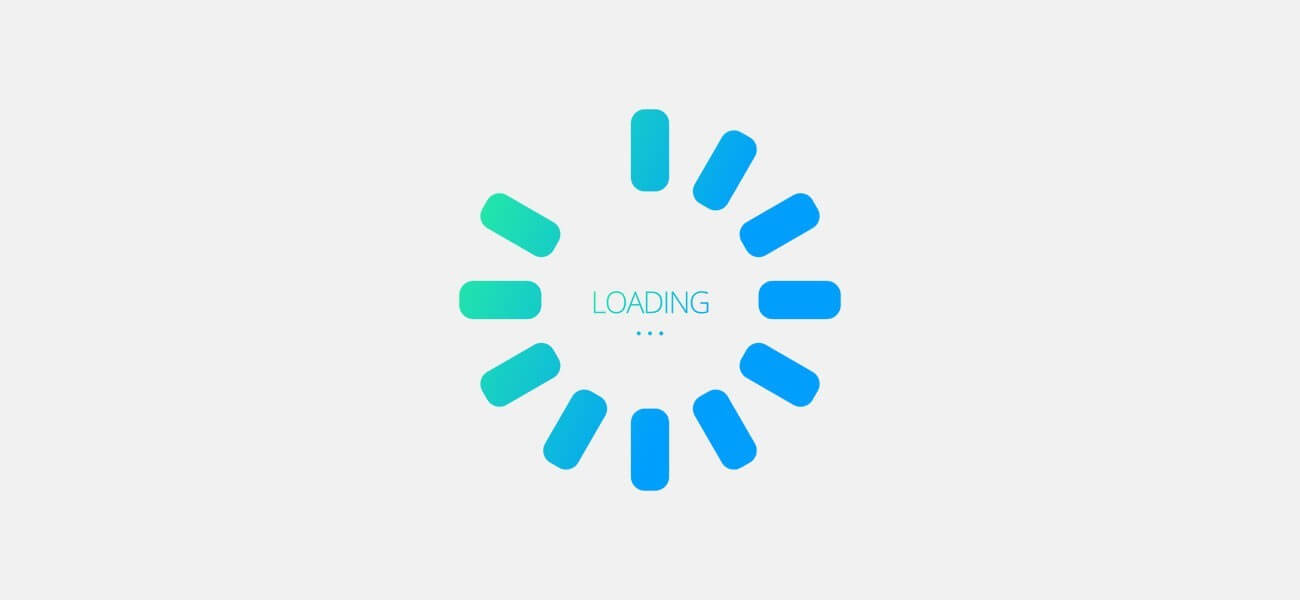
Por que Telegram non carga imaxes?
Marzo 17, 2021
Métodos para aumentar os membros da canle de Telegram
Xullo 29, 2021
xestionar a canle de Telegram
Como xestionar a canle de Telegram? É unha característica fácil de usar e moi popular á que estamos asistindo á incorporación de novas funcións día a día.
Neste artigo, ensinarémosche a xestionar a canle de Telegram. estar connosco.
Se recentemente creou unha nova canle de telegrama e agora non sabe como pode xestionala.
Ao usar todas as funcións dispoñibles, presentarémosche todos os elementos explicándolle como funcionan.
Teña en conta que, antes de nada, é mellor actualizar o seu Telegrama a través de Google Play ou Apple Store (dependendo da plataforma do dispositivo).
Para xestionar a túa canle de Telegram, inicia sesión na canle e fai clic no nome e logo na icona de configuración marcada coa icona de engrenaxe.
Na nova páxina, hai varias opcións, que explicaremos unha por unha.
Información da canle de Telegram
Todo o necesario para facer cambios na información básica da canle está dispoñible aquí.
Cambiar imaxe de canle: para facelo, só tes que facer clic na imaxe circular na parte superior da lista e especificar como cargar.
Cambiar o nome da canle: xusto ao lado da situación do interruptor de fotos, podes cambiar o nome da túa canle.
Descrición da canle: na parte inferior do cadro de colocación do nome, hai unha sección para a descrición.
Neste cadro pode poñer información sobre a súa canle e campo de actividade.
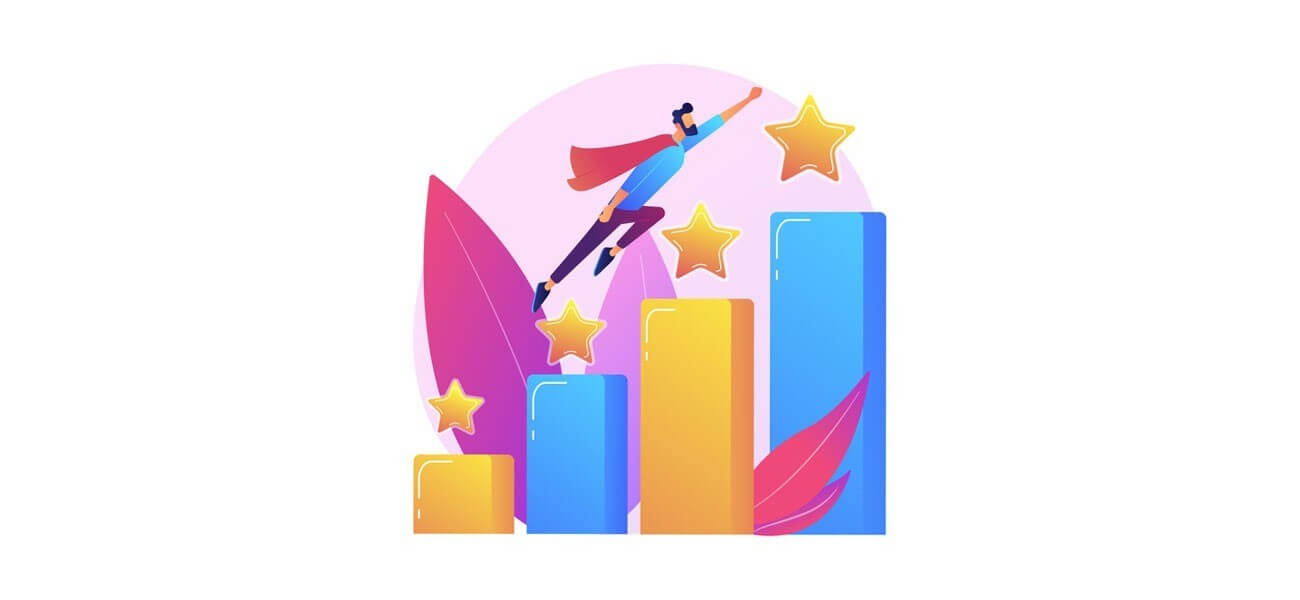
xestión de canles
Métodos para a xestión de canles de Telegram
Cambia o estado do tipo de canle. a túa canle pode ser pública con acceso a todos os usuarios e privada con acceso a persoas específicas da túa elección.
Pode cambiar o estado do tipo de canle desde esta sección.
Cambiar ligazón de canle: a través da sección Ligazón, o usuario ten a oportunidade de cambiar a ligazón de canle.
Esta ligazón terá o mesmo ID de canle que ... @ (para a canle pública).
Amosa o nome do remitente debaixo de cada publicación. Active "Asinar mensaxes" se quere que o nome de cada persoa que publica na canle se mostre xunto coa publicación.
Eliminar canle: seleccionando a opción "Eliminar canle", eliminarase a túa canle de Telegram xunto con toda a información dispoñible.
Accións recentes
Na sección Accións recentes. o administrador principal ten a oportunidade de supervisar todas as actividades dos membros e outros administradores nas últimas 48 horas.
Por exemplo, nesta sección pode recibir notificacións das mensaxes editadas. mercar membros de Telegram e calquera outro cambio relacionado coa canle.
Outros administradores poden acceder a este menú a través da sección Configuración.
Administradores
Pode xestionar administradores de canles e determinar a autoridade de cada unha destas seccións.
Este menú permítelle engadir novos administradores á canle especificando opcións.
Ao seleccionar unha nova persoa para o administrador, móstrase a páxina de autorización.
Por exemplo, nesta sección pode especificar a capacidade ou a incapacidade para engadir un novo membro. Fai cambios na sección de información da canle para o novo administrador.
Lista negra
A lista negra permite ao administrador eliminar os membros desexados da canle.
Os membros que están incluídos na lista negra pola canle non poden volver á canle usando a ligazón.
Neste caso, só o administrador pode facer da persoa membro da canle de novo.
Se desexa eliminar a unha persoa da lista negra desta sección. todo o que tes que facer é manter o dedo sobre o nome e seleccionar a opción Unban.

Busca de telegramas
Busca entre os membros da canle de Telegram
Se buscas unha persoa específica entre os membros da túa canle, podes aumentar a canle de Telegram a través da icona da lupa.
Por exemplo, se queres administrar a alguén entre os membros.
Só ten que buscar o seu nome nesta sección e logo facer clic na icona de tres puntos á dereita, seleccionar a opción Promover a administrador.
Silenciar as mensaxes enviadas na canle
Cando inicies sesión na páxina de inicio da túa canle de Telegram, verás unha páxina como un chat privado cunha nova icona de ton de chamada na barra inferior xunto á caixa de mensaxes.
Ao facer clic nel colocarase unha barra inclinada, neste caso non se enviará ningunha notificación aos membros da canle cando se coloque unha nova publicación.
Esta opción é adecuada para cando desexa publicar varias publicacións seguidas nun curto período de tempo na canle.
Se non desactiva a función de notificación de silencio nesta situación.
Mostrar demasiadas notificacións molestará aos usuarios e enfrontarase a unha diminución do número de membros da canle.
Uso de robots na canle
Unha das características interesantes das canles de Telegram é a capacidade de aterrar diferentes robots.
Por exemplo, se queres saber que opinan os usuarios sobre un tema escribindo como @ e logo a túa pregunta.
A enquisa con dúas opcións "Gústame" e "Non me gusta" publícase na canle e os membros poden respondela.
@Vote é outro robot co que podes crear enquisas con diferentes respostas na túa canle e compartilas cos teus membros.
Utiliza diferentes aplicacións para xestionar a canle de Telegram de xeito profesional
Se a túa canle ten un gran número de membros e é difícil anunciarse en Telegram, pode usar aplicacións de xestión de canles de Telegram que funcionan automaticamente.
Ao colocar un horario de publicación nestas aplicacións, poderás xestionar a túa canle programando publicacións e estando máis organizado.
Hai moitas destas aplicacións dispoñibles para PC e smartphones que se poden descargar facilmente.
Por suposto, teña en conta que algúns destes servizos non son gratuítos e ten que pagar unha taxa de subscrición por eles.




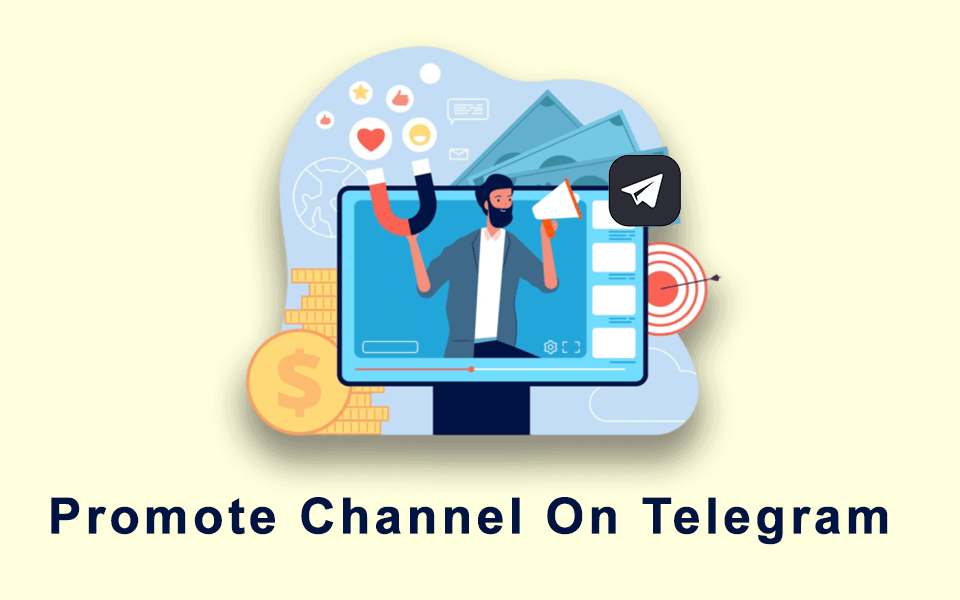
7 Comentarios
Cantos administradores podo ter para a miña canle?
Non ten límite
Grazas por este útil artigo
Cales son os usos dos robots para a canle de Telegram?
Ola bo día,
Podes usar os bots de Telegram para diferentes fins.
Bo traballo
Desafortunadamente, non hai opcións para "configuración" ou "xestionar canle" en Telegram, e esta páxina non axuda con ese problema nin ofrece información sobre como xestionar unha canle de Telegram.